Windows 8 ที่คาดการณ์ไว้มาก1 Preview อย่างเป็นทางการเข้าชมเว็บหลังจากที่ Microsoft เปิดเผยสู่โลกในช่วง Build Conference 2013 เรากำลังอยู่ในระหว่างการครอบคลุมคุณสมบัติใหม่มากมายซึ่งส่วนใหญ่จัดแสดงในการประชุม โพสต์นี้ทุ่มเทให้กับสิ่งที่ดีที่สุดจากล็อต: มัลติทาสกิ้งในการตั้งค่าเดียวและหลายจอภาพโดยใช้คุณสมบัติ Snap ที่ได้รับการปรับปรุง อ่านต่อเพื่อดูรายละเอียดเพิ่มเติม
คุณสมบัติ Snap ของ Windows 8 ไม่เพียง แต่จะอนุญาตให้ทำได้การใช้งานพร้อมกันของแอพ Modern UI หลายตัวพร้อมกันนี้ยังช่วยให้คุณทำงานกับสภาพแวดล้อม Desktop และ Modern UI ได้พร้อมกัน อย่างไรก็ตามมีพื้นที่สำหรับสองแอพพร้อมกันในอัตราส่วนพื้นที่หน้าจอ 20:80
วินโดว์ 8.1 ดูตัวอย่างได้กำจัดข้อ จำกัด นี้อย่างมีประสิทธิภาพ จำกัด จำนวนสูงสุดของแอพที่สามารถจัดชิดกันโดยขนาดของจอแสดงผลเท่านั้น ไม่เพียงแค่นั้น ตอนนี้คุณสามารถสแน็ปแอพ Windows Store ในหลาย ๆ จอภาพโดยที่ Windows 8 อนุญาตให้ใช้สภาพแวดล้อม UI แบบโมเดิร์นเพื่อทำงานบนจอแสดงผลครั้งละหนึ่งจอเท่านั้น ดังนั้นหากคุณมีหน้าจอหลายหน้าเชื่อมต่อกับพีซีของคุณซึ่งเป็นบรรทัดฐานในหมู่มืออาชีพและนักเล่นเกมตอนนี้ - คุณจะรักการปรับปรุงนี้มากยิ่งขึ้น

ตอนนี้ขึ้นอยู่กับความละเอียดปัจจุบันของคุณคุณสามารถบีบแอปพลิเคชั่นเพิ่มเติมและปรับขนาดตามที่ต้องการ ตัวอย่างเช่นหากคุณตัดหน้าต่างสองบานไปข้าง ๆ ตามความละเอียด 1366 × 768 คุณสามารถจัดเรียงอัตราส่วน 50:50, 40:60 และ 30:70 รวมทั้งรูปแบบอื่น ๆ เล็กน้อยระหว่างนั้น ไม่มีอัตราส่วนคงที่เอกพจน์เหมือนเมื่อก่อน จำนวนความแปรปรวนของการแบ่งมุมมองที่แตกต่างกันนั้นก็ขึ้นอยู่กับจำนวนพิกเซลของคุณด้วย นั่นคือยิ่งมีความละเอียดมากเท่าใดแอพและรูปแบบที่คุณจะได้รับก็จะยิ่งมากขึ้นเท่านั้น ตัวอย่างเช่นบนหน้าจอที่มีความละเอียด 1920 × 1080 คุณสามารถรองรับได้มากถึงสามแอพ ดูเหมือนว่าจำนวนแอพที่คุณสามารถถือได้คือความกว้างของมันหารด้วย 500px
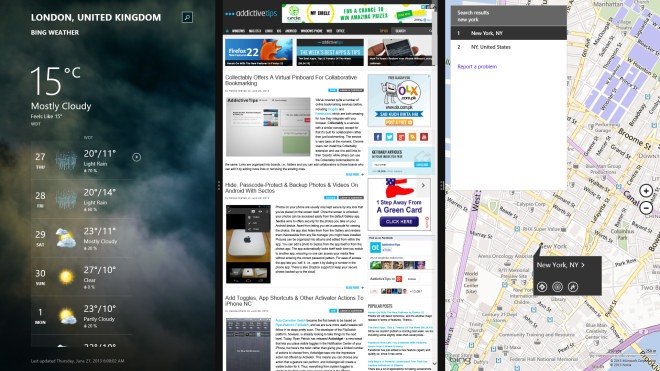
ทีนี้ลองนึกภาพการแสดงผลความละเอียดที่ใหญ่ขึ้นกว่าเดิมวางจำหน่ายในตลาดเช่นที่มีความละเอียดพื้นเมือง 2560 x 1440 หรือ 2560 x 1600 วางในการตั้งค่าหลายจอภาพ อย่างที่ฉันได้พูดไปก่อนหน้านี้คุณมีอสังหาริมทรัพย์มากขึ้นและมีแอพพลิเคชั่นมากมายที่คุณสามารถจัดแสดงได้
การควบคุมขนาดที่แอพแต่ละตัวใช้อยู่หน้าจอทำงานในลักษณะเดียวกับที่ทำใน Windows 8 แต่มีความยืดหยุ่นมากกว่าเช่นเคยเห็นได้จากสิ่งที่เราได้กล่าวถึงข้างต้น เพียงแค่ถือและลากตัวคั่นระหว่างแอพไปยังตำแหน่งที่ต้องการ ใน Windows 8.1 คุณสามารถใช้เดสก์ท็อปในโหมดที่บางและหักได้ เดสก์ท็อปไม่ได้ลดขนาดไปยังพาเนลที่มีภาพตัวอย่างขนาดเล็กของแอพและหน้าต่างที่เปิดอยู่
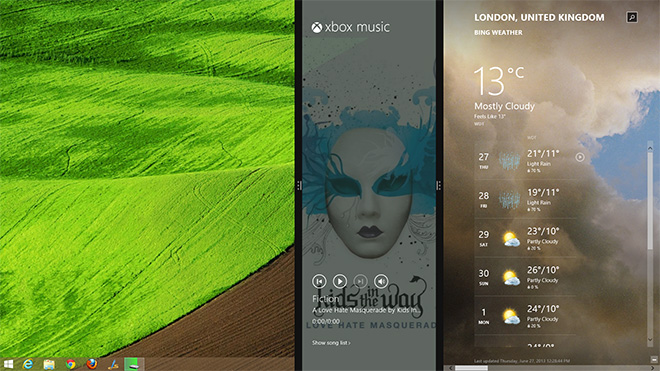
สิ่งที่น่าสนใจอีกอย่างคือWindows 8.1 คือถ้าคุณมีแอพสองแอพขึ้นไปข้างเคียงแอพใด ๆ ที่คุณเปิดจากหน้าจอเริ่ม (และจอแสดงผลเดียวกัน) หลังจากนั้นจะปรากฏเป็นแอประหว่างสองแอพ (สองแอปแรกจากทางซ้ายหากมีมากกว่านั้น มากกว่าสองแอพที่รวมเข้าด้วยกัน) และจะยังคงลอยอยู่เหนือตัวคั่นจนกว่าคุณจะเลื่อนเมาส์ไปเหนือแอพที่แอปหนึ่งแล้วคลิกหรือแตะเพื่อแทนที่ หรือหากหน้าจอของคุณสามารถรองรับแอปได้มากขึ้นคุณสามารถถือแอพแบบลอยตัวเหนือตัวแยกรอให้มันมีที่ว่างสำหรับตัวเองจากนั้นปล่อยต่อไป
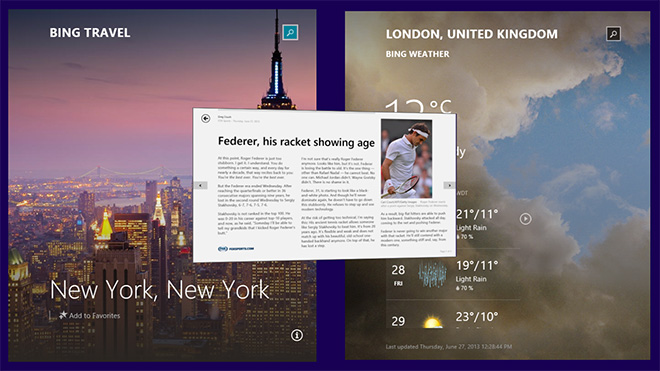
ในระหว่างการทดสอบเรารู้สึกว่าคุณสมบัตินี้แม้จะมีการปรับปรุงที่ชัดเจน แต่ก็ยังไม่สะดวกเท่าที่ควรและสามารถพิสูจน์ได้ว่าเป็นสิ่งที่ท้าทายสำหรับผู้ใช้มือใหม่ มันสามารถทำอะไรกับคิวหรือคำแนะนำบนหน้าจอที่ชัดเจนขึ้น
นี่จะเป็นการสรุปอย่างใกล้ชิดของเราเกี่ยวกับคุณสมบัติ Snap ใหม่ของ Windows 8.1 Preview อย่าลืมตรวจสอบคุณสมบัติอื่น ๆ ที่เราได้กล่าวถึงไปแล้วและคอยติดตามความคุ้มครองเพิ่มเติม





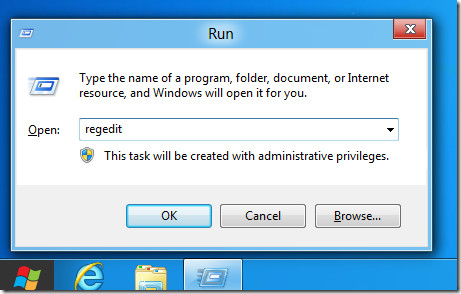

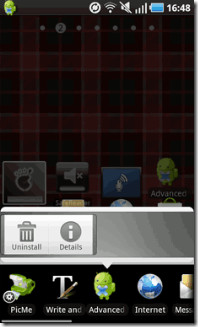





ความคิดเห็น